Overwatch ist ein Spiel der Leidenschaft, des Wettkampfs, der Reise in fantastische Welten. Immer mehr Spieler wollen ihre epischen Momente festhalten und mit anderen teilen. Die Einbindung von Overwatch bietet nicht nur die Möglichkeit, das eigene Spielerlebnis zu verbessern, sondern auch fesselnde Inhalte für soziale Medien zu erstellen. Es ist auch eine effektive Methode, um die eigene Spielstrategie zu analysieren und zu verbessern. Wenn auch Sie Overwatch spielen und Ihr Spielerlebnis aufzeichnen möchten, sind Sie hier genau richtig. In diesem Artikel stellen wir Ihnen drei praktische Lösungen vor, mit denen Sie mühelos Overwatch aufnehmen können.
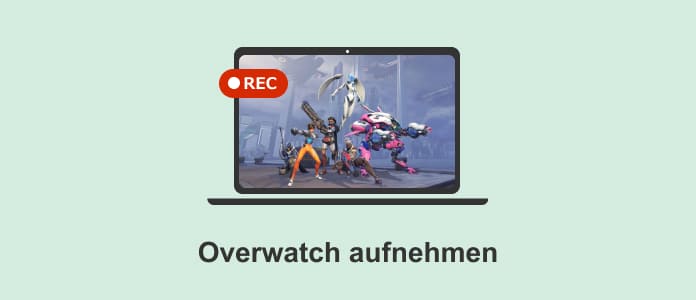
In der aufregenden Welt von Overwatch gibt es unzählige Momente, die Sie gerne festhalten möchten, z.B. einen beeindruckenden Killstreak, einen genialen Spielzug oder einfach nur die atemberaubende Grafik. Ein spezieller Game Recorder ist die direkte Lösung, um Ihre besten Overwatch-Momente mühelos aufzuzeichnen. ShadowPlay von NVIDIA ist eine davon.
ShadowPlay wurde entwickelt, um Spielern ein nahtloses Erlebnis beim Aufnehmen, Streamen und Teilen von Spielmomenten zu bieten. Mit ShadowPlay können Sie nicht nur hochwertige Spiele aufnehmen, sondern auch in Echtzeit streamen und Ihre Spielerlebnisse mit Freunden oder der Online-Community teilen.
Schritt 1: Stellen Sie sicher, dass Sie die neuesten NVIDIA GeForce Experience Treiber auf Ihrem System installiert haben. Öffnen Sie die Anwendung und gehen Sie zu den Einstellungen. Aktivieren Sie die Funktion ShadowPlay.
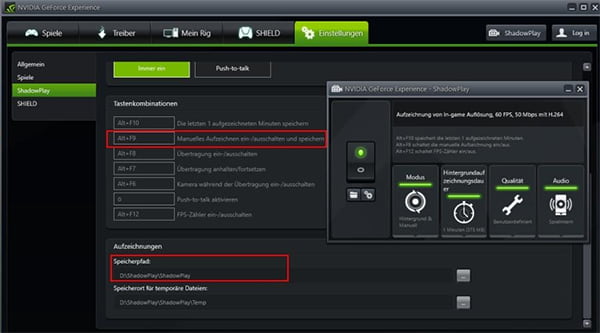
Schritt 2: Passen Sie die Aufnahmequalität, Auflösung und Bildwiederholrate Ihren Wünschen an. Legen Sie Tastenkombinationen fest, um die Aufnahme während des Spiels zu starten und zu stoppen.
Schritt 3: Drücken Sie die zuvor festgelegte Tastenkombination, um die Aufnahme mit ShadowPlay zu starten. Nachdem Sie die gewünschten Spielmomente aufgenommen haben, drücken Sie die Tastenkombination erneut, um die Aufnahme zu beenden.
Schritt 4: Nach der Aufnahme werden die aufgezeichneten Videos standardmäßig in dem von Ihnen festgelegten Ordner gespeichert.
OBS Studio ist eine Open-Source-Software, die für ihre Flexibilität und umfassende Funktionalität bekannt ist. Ursprünglich für Livestreaming entwickelt, bietet OBS Studio auch hervorragende Aufnahmefunktionen. Sie können damit nicht nur Livestream aufnehmen, sondern auch Bildschirminhalte, Spiele und vieles mehr in hoher Qualität aufzeichnen und gleichzeitig bearbeiten. Im Folgenden erfahren Sie, wie Sie mit OBS Studio Ihre besten Overwatch-Momente aufzeichnen können.
Schritt 1: Laden Sie OBS Studio von der offiziellen Website herunter und öffnen Sie es nach der Installation. Klicken Sie auf "+", um eine neue Szene zu erstellen und geben Sie einen Namen ein, z.B. "Overwatch".
Schritt 2: Innerhalb der Szene können Sie verschiedene Quellen hinzufügen, um Ihr Gameplay aufzuzeichnen. Klicken Sie unter "Quellen" auf "+" und wählen Sie "Gameplay aufzeichnen" aus der Liste der Quellen aus.
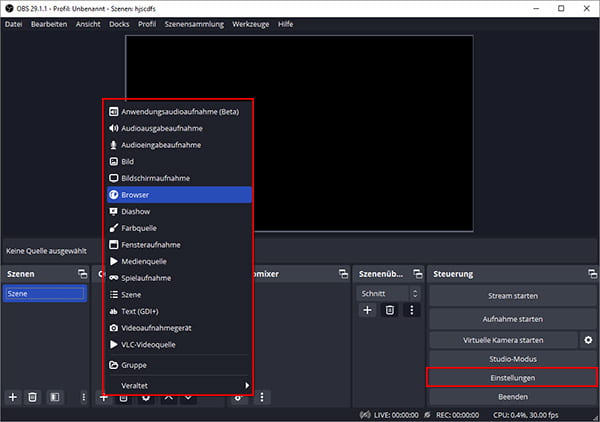
Schritt 3: Legen Sie in den Einstellungen unter "Video" die Ausgabeauflösung und die Bildrate fest. Es wird empfohlen, die Auflösung und die Bildrate so einzustellen, dass sie zu Ihrem Bildschirm und Ihrer Systemkonfiguration passen.
Schritt 4: Klicken Sie in Ihrer Szene auf die Quelle "Spielaufnahme". Passen Sie den Rahmen so an, dass er nur den Bereich von Overwatch abdeckt, den Sie aufnehmen möchten. Kehren Sie zum OBS Studio zurück und klicken Sie auf "Aufnahme starten", um die Aufnahme zu starten.
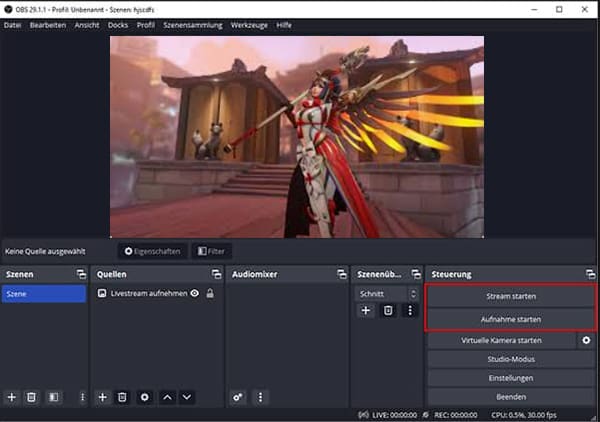
Schritt 5: Wenn Sie Ihre Spielsitzung beendet haben, klicken Sie auf "Beenden". Gehen Sie zu den Einstellungen und navigieren Sie zu "Ausgabe". Wählen Sie den Speicherort für Ihre aufgenommenen Videos und das gewünschte Dateiformat.
Nachdem wir uns mit den leistungsstarken Funktionen von ShadowPlay und OBS Studio vertraut gemacht haben, stellen wir Ihnen nun die einfache, aber professionelle Software AnyMP4 Screen Recorder vor. Mit diesem vielseitigen Tool können Sie Ihre Overwatch-Erfahrungen in höchster Qualität aufzeichnen und mit anderen teilen.
AnyMP4 Screen Recorder ist eine professionelle Software, die für die Aufnahme von Bildschirminhalten optimiert wurde, einschließlich Video, Audio, Webcam, Spiele, Handy usw. Dank der einfachen Bedienung und der hohen Aufnahmequalität ist diese Software eine ausgezeichnete Wahl, wenn Sie Ihre Spielmomente aufzeichnen und mit anderen teilen möchten. Laden Sie AnyMP4 Screen Recorder herunter, und wir zeigen Ihnen im Detail, wie Sie Overwatch aufnehmen können.
Für Windows 11/10/8/7
Für macOS 10.13 oder neuer
Schritt 1: Starten Sie AnyMP4 Screen Recorder nach der Installation. Klicken Sie auf "Spiel aufnehmen" und stellen Sie sicher, dass die Software als Administrator ausgeführt werden kann.
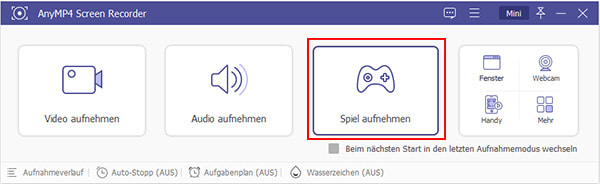
Schritt 2: Klicken Sie auf den Dropdown-Pfeil, um das Fenster oder den Prozess "Overwatch" auszuwählen. Schalten Sie die Webcam, den System-Sound und das Mikrofon ein, wenn Sie sowohl Video als auch Stimme aufnehmen möchten.
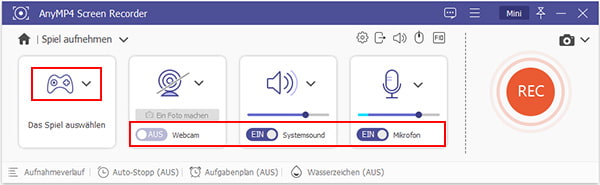
Schritt 3: Klicken Sie oben rechts auf "Einstellungen", um die Aufnahme, Ausgabe von Video und Audio zu konfigurieren. Wählen Sie das Format, den Codec, die Qualität usw. nach Ihren Bedürfnissen aus.
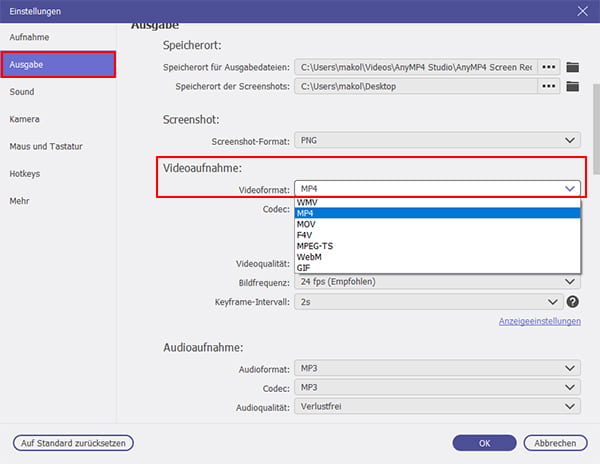
Schritt 4: Klicken Sie auf "REC", nachdem Sie die Einstellungen vorgenommen haben. Während der Aufnahme können Sie auch den Bildschirm markieren und einen Screenshot machen. Klicken Sie auf das rote Quadrat, um die Aufnahme zu beenden.
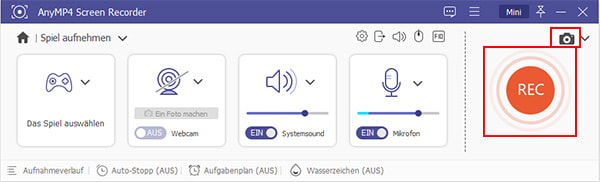
Schritt 5: Nach der Aufnahme wird die Aufnahme automatisch abgespielt und Sie können das Video bearbeiten. Klicken Sie auf "Advanced Trimmer", um die Spielaufnahme zu schneiden und die Ausgabe anzupassen. Anschließend können Sie Ihr Video als WMV, MP4, MOV usw. speichern.
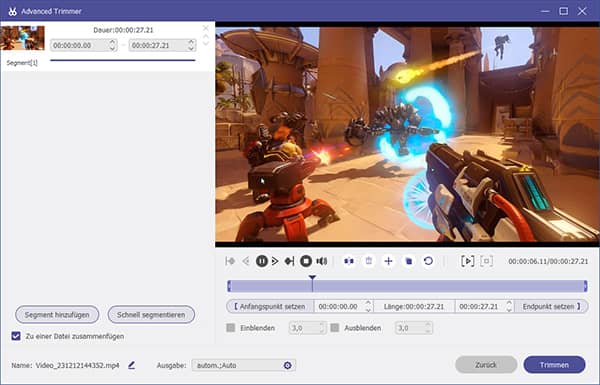
1. Welche Ausrüstung brauche ich, um Overwatch zu spielen?
Die gute Nachricht ist, dass die Ausrüstung nicht allzu komplex sein muss. Ein leistungsstarker Computer, eine stabile Internetverbindung und eine hochwertige Aufnahmesoftware sind die Grundlagen.
2. Gibt es spezielle Hardwareanforderungen für eine reibungslose Aufnahme?
Ja, es gibt bestimmte Hardwareanforderungen für eine reibungslose Aufnahme. Sie sollten sicherstellen, dass Ihre Grafikkarte, CPU und RAM den Mindestanforderungen der Aufnahmesoftware entsprechen.
3. Kann ich Overwatch aufnehmen, ohne die Performance im Spiel zu beeinträchtigen?
Ja, durch die Auswahl der richtigen Aufnahmesoftware und die Anpassung der Einstellungen können Sie qualitativ hochwertige Aufnahmen erstellen, ohne das flüssige Spielerlebnis zu beeinträchtigen.
4. Wie viel Speicherplatz benötigen die Aufnahmen?
Der Speicherplatzbedarf hängt von der Qualität der Aufnahmen ab. Es wird empfohlen, ausreichend Speicherplatz zur Verfügung zu stellen, um qualitativ hochwertige Aufnahmen zu speichern. Überprüfen Sie die Einstellungen der gewählten Methode.
5. Gibt es Einschränkungen bei der Aufnahme von Spielen anderer Genres?
Nein, die vorgestellten Methoden eignen sich nicht nur für Overwatch, sondern können auch für die Aufnahme von Spielen anderer Genres verwendet werden. Beachten Sie jedoch die spezifischen Anforderungen Ihres Spiels.
In diesem Artikel haben wir drei effektive Methoden zur Aufnahme von Overwatch vorgestellt, mit denen Sie Ihre besten Overwatch-Momente festhalten können. AnyMP4 Screen Recorder bietet die nötige Funktionalität und hervorragende Qualität, um die Aufnahme einfach und effektiv zu gestalten. Wenn Sie Ihre Overwatch-Erlebnisse in höchster Qualität aufzeichnen und mit anderen teilen möchten, laden Sie AnyMP4 Screen Recorder herunter und probieren Sie es aus.
Für Windows 11/10/8/7
Für macOS 10.13 oder neuer
AnyMP4 Screen Recorder
Bildschirmaufnahme einfach erstellen und bearbeiten